2018 OPEL ADAM horn
[x] Cancel search: hornPage 17 of 115

Základné operácie17● Dotknite sa tlačidla S alebo R v
hornej alebo dolnej časti
posuvnej lišty.
● Posúvajte prstom posuvník posuvnej lišty nahor a nadol.
Pre návrat späť na vrch zoznamu sa
dotknite záhlavia zoznamu.
Poznámky
V nasledujúcich kapitolách sú kroky
obsluhy pri posúvaní sa na položku
v zozname prostredníctvom
dotykovej obrazovky opísané ako
„...posuňte sa na
Posúvanie stránPoznámky
Stránky sa dajú posúvať len vtedy,
keď je dostupná viac ako jedna
stránka.
Posúvanie z jednej stránky na druhú: ● Položte prst kdekoľvek na obrazovku a posuňte ho doľava,
aby ste sa presunuli na
nasledujúcu stránku, alebo
doprava, aby ste sa presunuli na
predchádzajúcu stránku.
Poznámky
Musíte vyvíjať konštantný tlak a prst musíte posúvať konštantnou
rýchlosťou.
● Dotknite sa tlačidla q alebo p na
obrazovke.
Poznámky
V nasledujúcich kapitolách sú kroky
obsluhy na posúvanie stránok
prostredníctvom dotykovej
obrazovky opísané ako „...prejdite
na...stránku...“.Rýchly skok na aplikácie Audio a
Navigácia
Prostredníctvom symbolov k alebo
j zobrazených v hornom riadku
niektorých ponúk môžete priamo
preskočiť na inú aplikáciu.
Ak chcete priamo preskočiť na
ponuku Zvuk, vyberte položku k.
Ak chcete priamo preskočiť na
ponuku Navigácia , vyberte položku
j .
Poznámky
Symbol j je k dispozícii, len keď je
aktívne navádzanie po trase.
Page 26 of 115
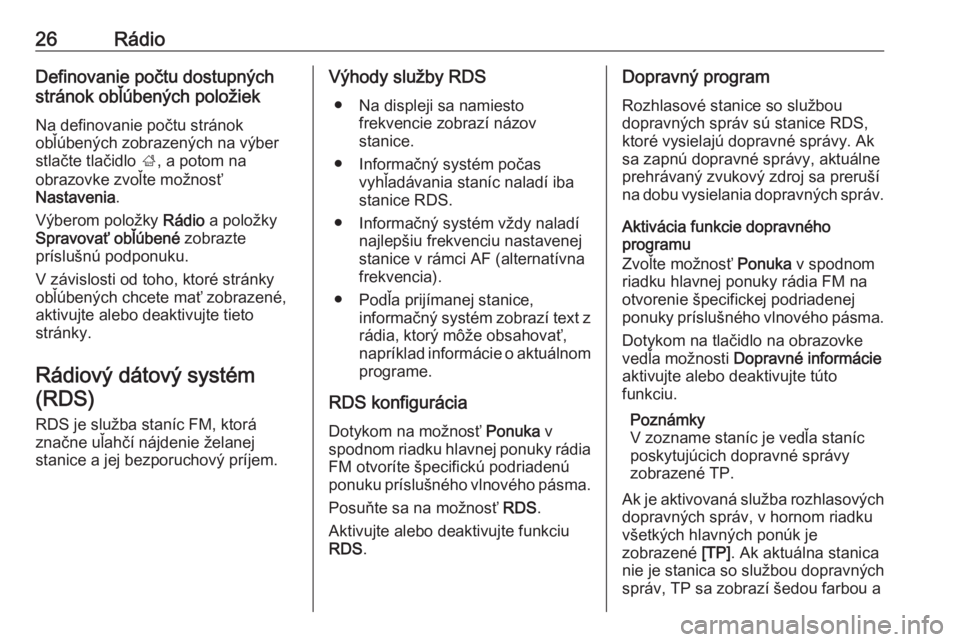
26RádioDefinovanie počtu dostupných
stránok obľúbených položiek
Na definovanie počtu stránok
obľúbených zobrazených na výber
stlačte tlačidlo ;, a potom na
obrazovke zvoľte možnosť
Nastavenia .
Výberom položky Rádio a položky
Spravovať obľúbené zobrazte
príslušnú podponuku.
V závislosti od toho, ktoré stránky
obľúbených chcete mať zobrazené,
aktivujte alebo deaktivujte tieto
stránky.
Rádiový dátový systém (RDS)
RDS je služba staníc FM, ktorá
značne uľahčí nájdenie želanej
stanice a jej bezporuchový príjem.Výhody služby RDS
● Na displeji sa namiesto frekvencie zobrazí názov
stanice.
● Informačný systém počas vyhľadávania staníc naladí iba
stanice RDS.
● Informačný systém vždy naladí najlepšiu frekvenciu nastavenej
stanice v rámci AF (alternatívna frekvencia).
● Podľa prijímanej stanice, informačný systém zobrazí text zrádia, ktorý môže obsahovať,napríklad informácie o aktuálnom programe.
RDS konfigurácia
Dotykom na možnosť Ponuka v
spodnom riadku hlavnej ponuky rádia FM otvoríte špecifickú podriadenú
ponuku príslušného vlnového pásma.
Posuňte sa na možnosť RDS.
Aktivujte alebo deaktivujte funkciu
RDS .Dopravný program
Rozhlasové stanice so službou
dopravných správ sú stanice RDS,
ktoré vysielajú dopravné správy. Ak
sa zapnú dopravné správy, aktuálne
prehrávaný zvukový zdroj sa preruší
na dobu vysielania dopravných správ.
Aktivácia funkcie dopravného
programu
Zvoľte možnosť Ponuka v spodnom
riadku hlavnej ponuky rádia FM na
otvorenie špecifickej podriadenej
ponuky príslušného vlnového pásma.
Dotykom na tlačidlo na obrazovke
vedľa možnosti Dopravné informácie
aktivujte alebo deaktivujte túto
funkciu.
Poznámky
V zozname staníc je vedľa staníc
poskytujúcich dopravné správy
zobrazené TP.
Ak je aktivovaná služba rozhlasových
dopravných správ, v hornom riadku
všetkých hlavných ponúk je
zobrazené [TP]. Ak aktuálna stanica
nie je stanica so službou dopravných
správ, TP sa zobrazí šedou farbou a
Page 45 of 115

Navigácia45Výber cieľa prostredníctvom mapy
Presuňte sa na požadovanú časť
mapy. Podržte požadované miesto
na obrazovke. Mapa sa vycentruje
okolo tohto miesta.
Červený symbol d je zobrazený v
príslušnom mieste a príslušná adresa
je zobrazená na označení.
Dotknite sa značky. Zobrazí sa
ponuka Podrobnosti . Výberom
položky Prejsť spustíte navigáciu po
trase.
Zadávanie pomocou klávesnice Výberom položky ½ na mape
zobrazte ponuku vyhľadávania cieľa.
Hľadané slovo, napr. adresu,
kategóriu alebo názov bodu záujmu,
telefonický kontakt, obľúbenú
položku, nedávny cieľ alebo
súradnice, môžete zadať priamo do
vstupného poľa v hornej časti
obrazovky ponuky vyhľadávania.
Poznámky
Súradnice musia byť zadané
nasledovne: zemepisná šírka,
zemepisná dĺžka, napr. „43.3456,
9.432435“.
Prípadne vyberte položku Adresa,
Bod záujmu alebo Výjazd , ak chcete
použiť masku vyhľadávania. V
prípade potreby môžete posunúť
stránku dotykom na tlačidlo q.
Prístup ku klávesnici s číslicami a
symbolmi získate výberom
položky ?123. Výberom položky
ABC na rovnakej pozícii na klávesnici
sa vrátite na klávesnicu s písmenami.
Na zadanie znaku sa dotknite
príslušného tlačidla obrazovky. Znak
sa zadá po uvoľnení.
Dotknite sa a podržte tlačidlo
písmena na obrazovke, aby ste
zobrazili pridružené písmená v
kontextovej ponuke písmen. Uvoľnite
prst a vyberte požadované písmeno.
Ak chcete zadávať veľké písmená,
vyberte položku b a potom
požadovaný znak.
Ak chcete odstrániť znak, vyberte
položku k. Ak chcete odstrániť celý
vstup, vyberte malú ikonu x vo
vstupnom poli.
Ihneď po zadaní znakov systém
poskytne návrhy vyhľadávaných slov. Každý ďalší znak sa vezme do úvahy
pri procese hľadania zhody.
Page 48 of 115

48Navigácia
Ak je aktivované navádzanie po
trase, k dispozícii sú dve rôzne karty.
Vyberte si jednu z kariet:
● Pozdĺž trasy : možné ciele na
aktuálne aktívnej trase
● V cieli : možné ciele v okolí cieľa
trasy
Zoznam možno usporiadať dvomi
spôsobmi. Vyberte položku l v
pravom hornom rohu obrazovky a potom aktivujte požadovanú
možnosť.
Ak aktivujete zoradenie podľa
relevantnosti, systém sa pokúsi
poskytnúť vám najlepšiu zhodu podľa
hľadaného výrazu.
Ak aktivujete zoradenie podľa
vzdialenosti, systém usporiada ciele
podľa ich vzdialenosti k vašej
aktuálnej polohe.
Ponuka Podrobnosti Po výbere cieľa sa zobrazí ponuka
Podrobnosti .
Ukladanie obľúbených
Ak chcete uložiť daný cieľ ako
obľúbený, aktivujte položku Obľúb.
(vyplnená hviezda: obľúbený cieľ je
uložený, nevyplnená hviezda:
obľúbený cieľ nie je uložený).
Cieľ sa uloží ako obľúbený a potom je
k nemu možné získať prístup
prostredníctvom zoznamu
obľúbených cieľov.
Inicializácia telefónneho hovoru
V niektorých prípadoch, napr. pri výbere bodu záujmu, môže byť prepríslušný cieľ k dispozícii telefónne
číslo. Ak chcete zavolať na toto
telefónne číslo, vyberte položku y.
Page 49 of 115
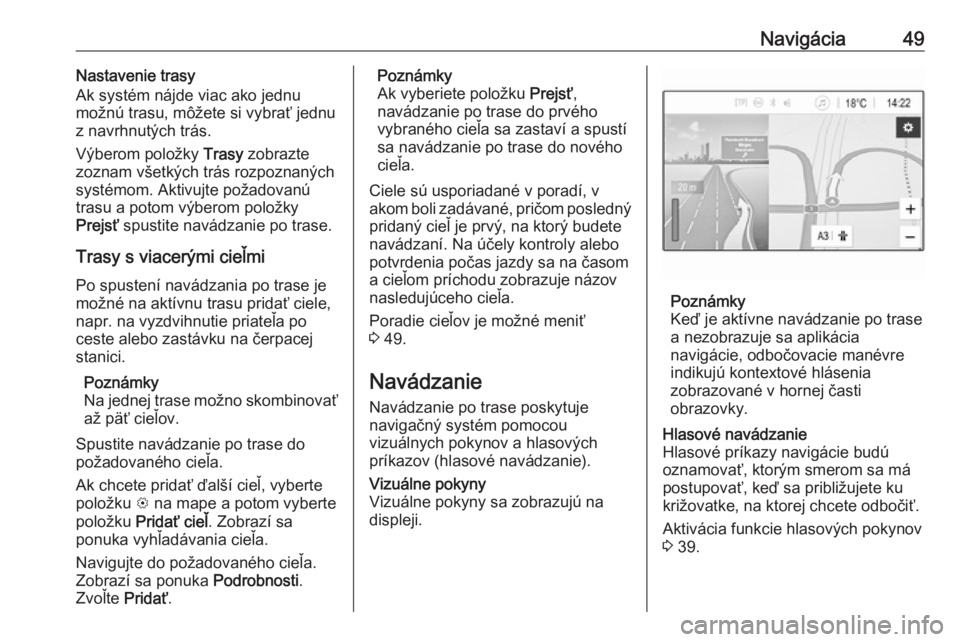
Navigácia49Nastavenie trasy
Ak systém nájde viac ako jednu
možnú trasu, môžete si vybrať jednu z navrhnutých trás.
Výberom položky Trasy zobrazte
zoznam všetkých trás rozpoznaných
systémom. Aktivujte požadovanú
trasu a potom výberom položky
Prejsť spustite navádzanie po trase.
Trasy s viacerými cieľmi Po spustení navádzania po trase je
možné na aktívnu trasu pridať ciele,
napr. na vyzdvihnutie priateľa po
ceste alebo zastávku na čerpacej
stanici.
Poznámky
Na jednej trase možno skombinovať až päť cieľov.
Spustite navádzanie po trase do
požadovaného cieľa.
Ak chcete pridať ďalší cieľ, vyberte položku L na mape a potom vyberte
položku Pridať cieľ . Zobrazí sa
ponuka vyhľadávania cieľa.
Navigujte do požadovaného cieľa.
Zobrazí sa ponuka Podrobnosti.
Zvoľte Pridať.Poznámky
Ak vyberiete položku Prejsť,
navádzanie po trase do prvého
vybraného cieľa sa zastaví a spustí
sa navádzanie po trase do nového
cieľa.
Ciele sú usporiadané v poradí, v
akom boli zadávané, pričom posledný
pridaný cieľ je prvý, na ktorý budete
navádzaní. Na účely kontroly alebo
potvrdenia počas jazdy sa na časom
a cieľom príchodu zobrazuje názov nasledujúceho cieľa.
Poradie cieľov je možné meniť
3 49.
Navádzanie
Navádzanie po trase poskytuje
navigačný systém pomocou
vizuálnych pokynov a hlasových
príkazov (hlasové navádzanie).Vizuálne pokyny
Vizuálne pokyny sa zobrazujú na
displeji.
Poznámky
Keď je aktívne navádzanie po trase
a nezobrazuje sa aplikácia
navigácie, odbočovacie manévre
indikujú kontextové hlásenia
zobrazované v hornej časti
obrazovky.
Hlasové navádzanie
Hlasové príkazy navigácie budú
oznamovať, ktorým smerom sa má
postupovať, keď sa približujete ku
križovatke, na ktorej chcete odbočiť.
Aktivácia funkcie hlasových pokynov
3 39.
Page 51 of 115
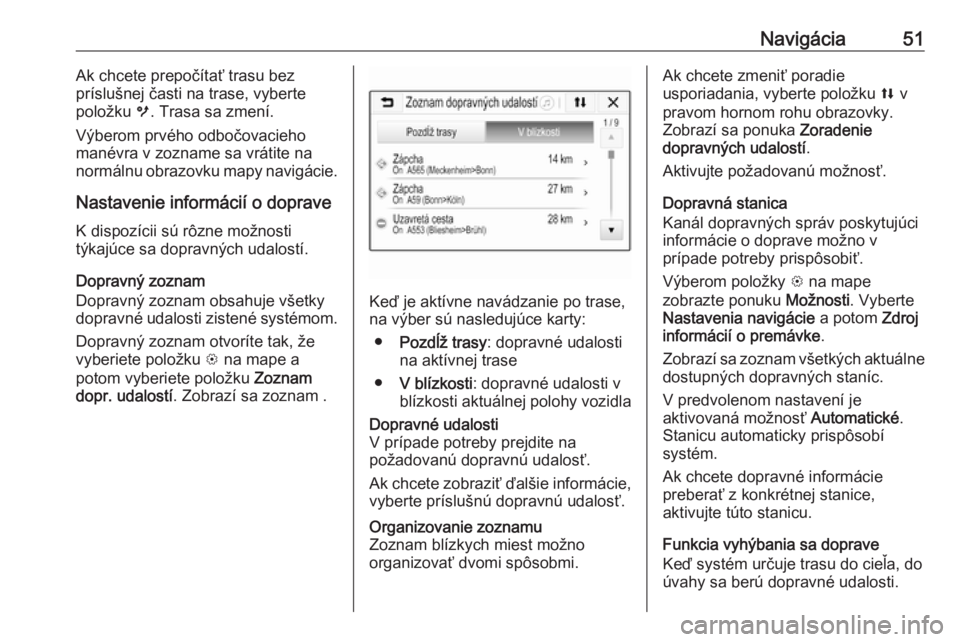
Navigácia51Ak chcete prepočítať trasu bez
príslušnej časti na trase, vyberte
položku m. Trasa sa zmení.
Výberom prvého odbočovacieho
manévra v zozname sa vrátite na
normálnu obrazovku mapy navigácie.
Nastavenie informácií o doprave K dispozícii sú rôzne možnosti
týkajúce sa dopravných udalostí.
Dopravný zoznam
Dopravný zoznam obsahuje všetky
dopravné udalosti zistené systémom.
Dopravný zoznam otvoríte tak, že
vyberiete položku L na mape a
potom vyberiete položku Zoznam
dopr. udalostí . Zobrazí sa zoznam .
Keď je aktívne navádzanie po trase,
na výber sú nasledujúce karty:
● Pozdĺž trasy : dopravné udalosti
na aktívnej trase
● V blízkosti : dopravné udalosti v
blízkosti aktuálnej polohy vozidla
Dopravné udalosti
V prípade potreby prejdite na
požadovanú dopravnú udalosť.
Ak chcete zobraziť ďalšie informácie,
vyberte príslušnú dopravnú udalosť.Organizovanie zoznamu
Zoznam blízkych miest možno
organizovať dvomi spôsobmi.Ak chcete zmeniť poradie
usporiadania, vyberte položku l v
pravom hornom rohu obrazovky.
Zobrazí sa ponuka Zoradenie
dopravných udalostí .
Aktivujte požadovanú možnosť.
Dopravná stanica
Kanál dopravných správ poskytujúci
informácie o doprave možno v
prípade potreby prispôsobiť.
Výberom položky L na mape
zobrazte ponuku Možnosti. Vyberte
Nastavenia navigácie a potom Zdroj
informácií o premávke .
Zobrazí sa zoznam všetkých aktuálne
dostupných dopravných staníc.
V predvolenom nastavení je
aktivovaná možnosť Automatické.
Stanicu automaticky prispôsobí
systém.
Ak chcete dopravné informácie
preberať z konkrétnej stanice,
aktivujte túto stanicu.
Funkcia vyhýbania sa doprave
Keď systém určuje trasu do cieľa, do
úvahy sa berú dopravné udalosti.